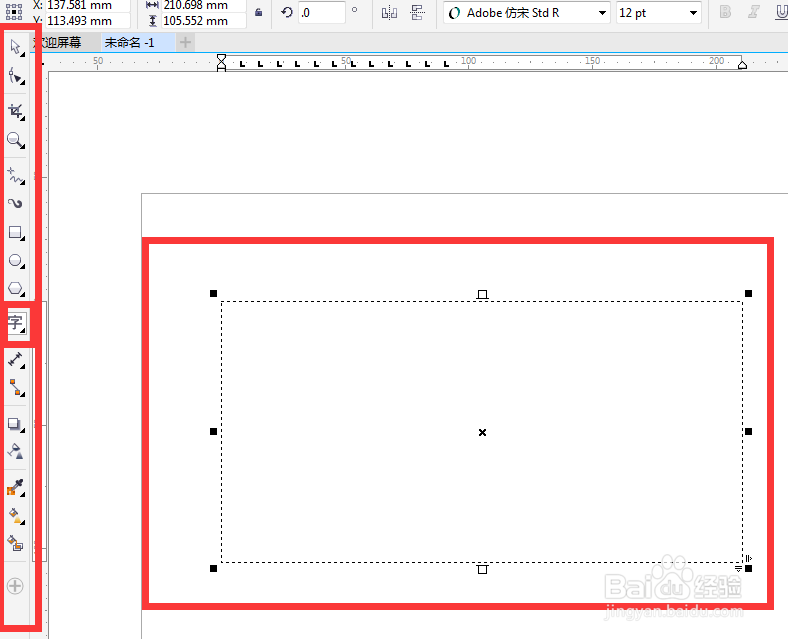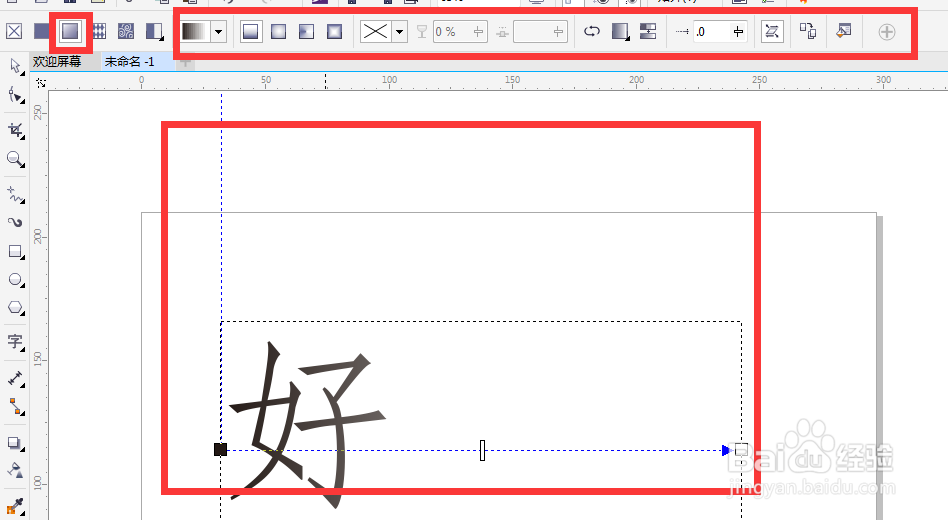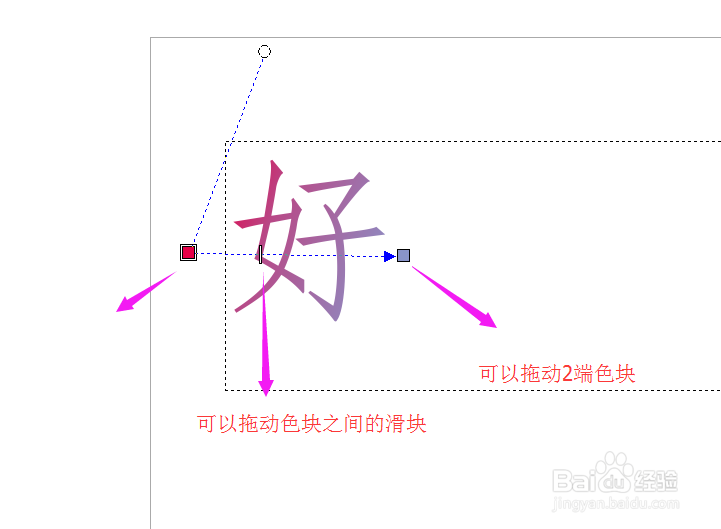1、打开CorelDraw软件,新建个文档。
2、在左侧工具面板上,找到文本工具,点击后,在文档上,拉出一个文本框。
3、然后输入一个文字。我们这里就输入:好。然后鼠标左键框选文字,在上面的面板上找到文字大小设置,我们跳到200pt,如果字没显示,可能超过文本框了,可以适当将字的大小调小点
4、再到左边工具面板,找到“互交式填充工具”,点击后,可以看到在菜单下面有该工具的设置。
5、我们点击设置中的“渐变填充”按钮。会多处形状和颜色设置,同时下方文档中会显示拉动轴线。
6、我们发现轴线的2端,分别有2个色块,一个是白色,一个是黑色。
7、我们点击其中一个黑色色块,这是上方设置发生了改变。
8、我们分别点击黑色色块和白色色块,将颜色分别改成红色和蓝色。然后拉动文档中的轴线,看看颜色有没有发生改变。
9、最后,我们导出PNG格式,就会发现我们做了个多彩的透明背景的字。